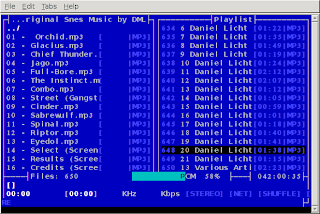Problemas segunda Pantalla no detectada en Ubuntu 24 con tarjeta Nvidia: Cuando actualizamos o instalamos algún sistema operativo nuevo nos podemos encontrar con algunos problemas posterior a instalar todo lo necesario, uno de ellos es que la segunda pantalla no sea detectada por el sistema operativo, esto normalmente se soluciona instalando algún driver de la tarjeta de vídeo que tiene el computador en donde hicimos la instalación, para ello se deja una opción de solución para ese problema siguiente los siguientes pasos siendo super usuario o usuario root:
1:Saber si el sistema operativo es un Ubuntu, para ello se debe ejecutar el siguiente comando por consola
root@linux:~# lsb_release -a
2:Lo debería entregar resultados parecidos a estos:
No LSB modules are available.
Distributor ID: Ubuntu
Description: Ubuntu 24.04.2 LTS
Release: 24.04
Codename: noble
3:Saber si tenemos tarjeta gráfica Nvidia para poder instalar lo necesario:
root@linux:~# lspci | grep -i nvidia
4:Lo debería entregar resultados parecidos a estos:
01:00.0 VGA compatible controller: NVIDIA Corporation TU116M [GeForce GTX 1660 Ti Mobile] (rev a1)
01:00.1 Audio device: NVIDIA Corporation TU116 High Definition Audio Controller (rev a1)
01:00.2 USB controller: NVIDIA Corporation TU116 USB 3.1 Host Controller (rev a1)
01:00.3 Serial bus controller: NVIDIA Corporation TU116 USB Type-C UCSI Controller (rev a1)
Donde el primero es el que habla del driver de video, por lo tanto estamos en orden para seguir los siguientes pasos.
5:Al asegurarnos de que es un Ubuntu y que tenemos drivers de video Nvidia, se debe instalar el drivers respectivo que proporciona este sistema ejecutando el siguiente comando:
root@linux:~# ubuntu-drivers install nvidia:535
6:Luego se que se instale y descargue todo lo necesario es requerido reiniciar el computador, puede hacerlo de la manera habitual o escribiendo el siguiente comando:
root@linux:~# reboot